Cách kết hợp hình ảnh giữa hành trình để kết hợp phong cách/thiết kế
Các nghệ sĩ có xu hướng kết hợp các nhân vật khác nhau thành một để tạo ra sự kết hợp tốt nhất giữa các thiết kế. Và bạn may mắn có thể sử dụng Giữa hành trình kết hợp hình ảnh để có cảm hứng cho những sáng tạo ban đầu của họ. Nhưng ngay cả đối với những người không phải là nghệ sĩ, bạn có thể kết hợp hai ký tự kỹ thuật số bằng Midjourney, một công cụ mới giúp tạo các hình ảnh tham chiếu thành một. Nhưng làm cách nào để sử dụng Midjourney để kết hợp hình ảnh? Hãy xem các giải pháp tốt nhất được cung cấp bởi bài đăng này.
Danh sách Hướng dẫn
Phần 1: Cách kết hợp hình ảnh giữa hành trình với lời nhắc bằng hình ảnh Phần 2: Cách kết hợp hình ảnh giữa hành trình với lời nhắc bằng văn bản Phần 3: Câu hỏi thường gặp về Kết hợp hình ảnh giữa hành trìnhPhần 1: Cách kết hợp hình ảnh giữa hành trình với lời nhắc bằng hình ảnh
Midjourney là một cách mới để thử nghiệm các thiết kế kỹ thuật số liên quan đến các kỹ thuật và phong cách khác nhau. Phần mềm phân tích các hình ảnh tham chiếu và kết hợp chúng thành một đầu ra duy nhất tuyệt đẹp. Kết quả bất ngờ từ Midjourney cho phép nhiều nghệ sĩ nâng cao kỹ năng của mình bằng cách tạo ra những bức vẽ độc đáo bên ngoài vùng an toàn của họ. Không giống như các công cụ khác, nó cũng phù hợp để sử dụng dễ dàng hơn và nhắc nhở tạo ra hình ảnh một cách chính xác. Nhìn chung, rất đáng để kiểm tra nếu bạn quan tâm đến việc tạo AI. Để trộn hình ảnh với Midjourney, hãy làm theo phần trình diễn bên dưới:
Bước 1.Tạo một tài khoản trên Discord hoặc Đăng nhập nếu bạn đã có tài khoản. Đảm bảo xác minh tài khoản và tham gia máy chủ Midjourney Discord. Hãy nhớ rằng công cụ này không miễn phí, vì vậy bạn phải đăng ký một trong các gói của nó trước khi tiếp tục.
Bước 2.Khi bạn đã tham gia vào máy chủ, hãy sử dụng lệnh /blend. Tải lên hai hoặc nhiều hình ảnh để kết hợp bằng cách nhấp vào nút "Tùy chọn". Bạn có thể tải lên tối đa 5 tệp để trộn. Công cụ sẽ nhập hình ảnh theo tỷ lệ khung hình 1:1 nhưng bạn có thể định cấu hình nó trên menu Kích thước.
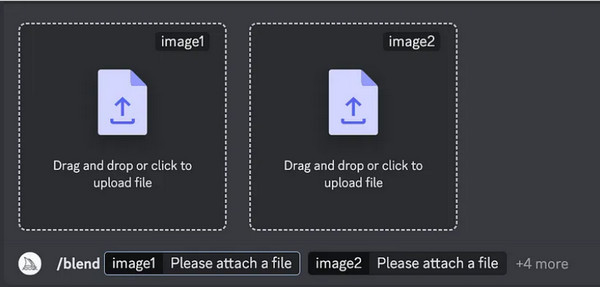
Bước 3.Sau khi xử lý kết quả cuối cùng, bạn có thể thêm nhiều ảnh hơn để tạo ra một loạt ảnh khác. Tải lên hình ảnh ở cùng tỷ lệ khung hình cũng được đề xuất để có được kết quả cuối cùng tốt nhất.

Phần 2. Cách kết hợp hình ảnh giữa hành trình với lời nhắc bằng văn bản
Midjourney không chỉ cung cấp lệnh /blend để kết hợp các hình ảnh thành một khía cạnh. Một giải pháp khác để thử nghiệm là văn bản lời nhắc giữa hành trình. Đối với hầu hết các Trình tạo hình ảnh AI, lời nhắc văn bản là phương pháp mặc định để kết hợp hình ảnh, nhưng có nhiều phương pháp tốt hơn để tạo ra kết quả bạn muốn. Bạn có thể nhập bao nhiêu văn bản và mô tả tùy theo lời nhắc đầu vào, nhưng kết quả vẫn sẽ phụ thuộc vào kiến thức của công cụ để tạo ra. Không có gì đáng ngạc nhiên, kết quả sẽ bị sai lệch khi trình tạo không nhận dạng được văn bản. Để tránh bị biến dạng quá nhiều trong Midjourney, hãy tìm kiếm những lời nhắc tốt nhất để tạo hình ảnh kết hợp đạt chất lượng tối đa trong Midjourney.
Bước 1.Đăng nhập vào tài khoản Discord của bạn và truy cập máy chủ Midjourney. Bằng cách sử dụng lệnh, bạn có thể tương tác với bot sẽ hỗ trợ bạn tạo ảnh.
Bước 2.Nhập dấu nhắc /imagine hoặc nhấp vào lệnh /imagine từ cửa sổ lệnh bật lên. Nhập mô tả vào trường sau khi lệnh được chọn.

Bước 3.Gửi tin nhắn và đợi công cụ tạo ảnh xong. Sử dụng các tính năng Nâng cấp và Biến thể để phóng to hoặc tạo hình ảnh mới có bố cục tương tự.
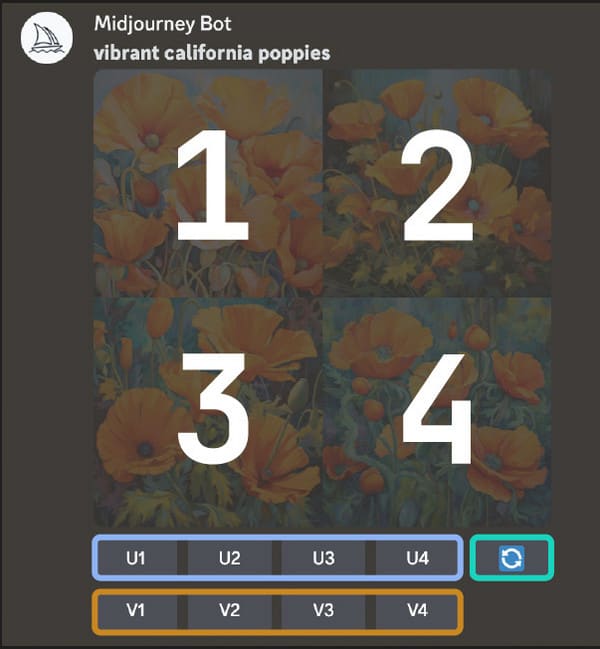
Lời khuyên bổ sung: Cách nâng cao hình ảnh kết hợp giữa hành trình
Mặc dù việc tạo hình ảnh kết hợp thành công trong Midjourney, bạn vẫn cần nâng cấp kết quả đầu ra để xuất chúng với chất lượng cao. Với AnyRec AI Image Upscaler, bạn có thể phóng to hình ảnh của mình lên tới 800%. Nó có giao diện trực quan để chỉnh sửa JEPG, PNG và các loại hình ảnh khác. So với các công cụ nâng cấp truyền thống, AnyRec được hỗ trợ công nghệ AI, tự động nâng cấp ảnh đồng thời tự động sửa các phần bị mờ.
- Nâng cao độ phân giải của hình ảnh kết hợp từ Midjourney.
- Không có giới hạn kích thước tệp và không bị hạn chế đối với bất kỳ loại hình ảnh nào.
- Cung cấp bản xem trước với tính năng Zoom tích hợp để xem chi tiết gần gũi.
- Xóa hình ảnh đã tải lên để bảo vệ quyền riêng tư của người dùng.
Bước 1.Nhấp vào nút "Tải ảnh lên" trên trang chính để nhập hình ảnh được tạo từ Midjourney.
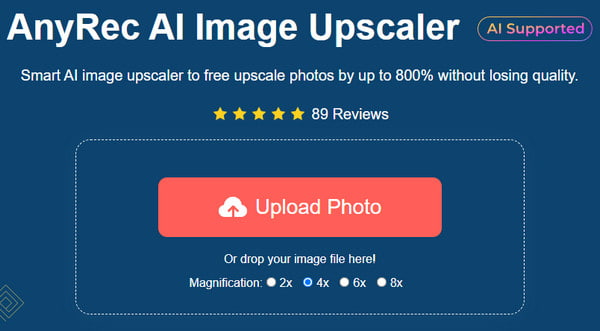
Bước 2.Chọn mức độ phóng đại trong cửa sổ tiếp theo. So sánh ảnh gốc với kết quả cuối cùng bằng tính năng Phóng to.
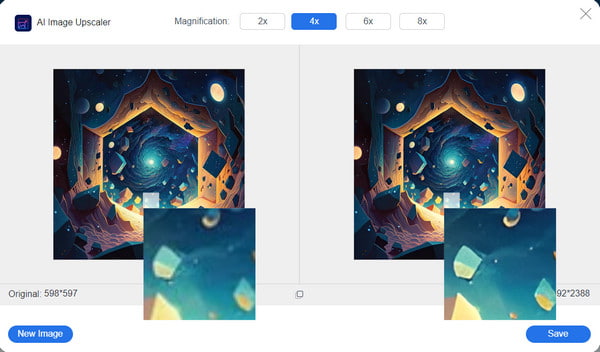
Bước 3.Nhấp vào nút "Lưu" sau khi ảnh đã nâng cấp được tạo. Và nhấp vào nút "Hình ảnh mới" để tải lên một hình ảnh kết hợp khác giữa cuộc hành trình.
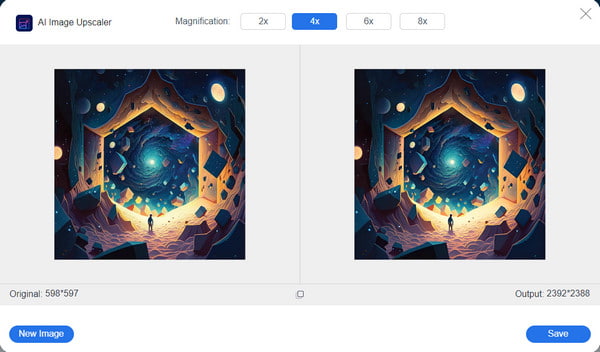
Phần 3. Câu hỏi thường gặp về Kết hợp hình ảnh giữa hành trình
-
1. Midjourney kết hợp hình ảnh như thế nào?
Công cụ này sử dụng thuật toán Machine Learning để tạo ảnh gốc từ lời nhắc văn bản và hình ảnh. Các tham số của nó được huấn luyện bằng dữ liệu hình ảnh khổng lồ để kết hợp các kiểu dáng, kỹ thuật và chi tiết từ thông tin đầu vào.
-
2. Tôi có thể sử dụng Midjourney để ghép ảnh miễn phí không?
Không. Công cụ này không được sử dụng miễn phí, ngay cả trên tài khoản Discord. Bạn chỉ có thể sử dụng đầy đủ nó khi bạn mua một trong các gói được cung cấp. Phiên bản miễn phí của trình tạo AI được ra mắt lần đầu tiên vào tháng 7 năm 2022, cho phép người dùng tạo 25 bức ảnh miễn phí bằng tài khoản Discord miễn phí.
-
3. Tôi có thể tải bao nhiêu ảnh lên Midjourney cho một ảnh kết hợp?
Công cụ này có thể tạo và trộn các chi tiết từ hai đến năm lần tải lên. Số lượng upload có hạn để đảm bảo kết quả tốt nhất khi kết hợp các chi tiết trong một bức ảnh. Trong khi đó, công cụ này có thể tập trung nhiều hơn vào việc tạo ra những bức ảnh tuyệt đẹp với nhiều biến thể và tính năng cao cấp.
-
4. Lựa chọn thay thế tốt nhất cho Midjourney là gì?
Nếu bạn muốn một trình tạo ảnh AI miễn phí hoặc thân thiện với ngân sách, hãy thử Stable Diffusion, DALL-E 2, Bing Image Creator, Nightcafe và StaryyAI. Hãy nhớ rằng những công cụ miễn phí này kém hiệu quả hơn Midjourney và bạn phải định cấu hình cài đặt để tạo ảnh chính xác.
-
5. Tôi có thể tải Midjourney để ghép ảnh trên máy tính được không?
Không. Trình tạo AI không phải là ứng dụng có thể tải xuống cho PC hoặc điện thoại thông minh của bạn. Cách duy nhất để sử dụng nó là thông qua ứng dụng Discord và tham gia máy chủ. Khi vào server các bạn vào kênh #newbie nhập /đặt mua lệnh và chọn kế hoạch mong muốn.
Phần kết luận
Trình tạo AI là một cách tuyệt vời để xem sự kết hợp có thể có của hai thiết kế. sử dụng Giữa hành trình kết hợp hình ảnh dễ truy cập hơn vì bạn chỉ cần tải lên hai ảnh trở lên để tạo ra kết quả mong muốn. Bài viết này thảo luận về những cách tốt nhất để kết hợp ảnh trong Midjourney và đề xuất AnyRec AI Image Upscaler để phóng to và cải thiện hình ảnh được tạo. Truy cập công cụ trực tuyến để nâng cấp lên tới 800%.
